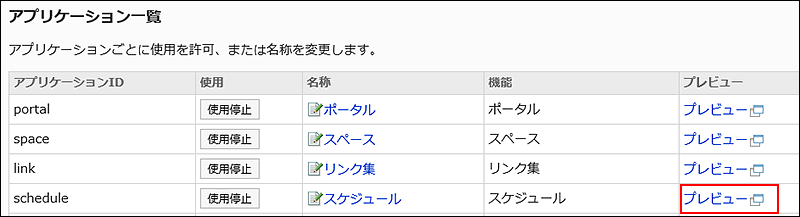アプリケーション名の変更
アプリケーション名を変更します。
アプリケーションの種類によっては、ボタンやリンクにも変更したアプリケーション名が反映されます。
リアクション機能の表記「いいね!」も、「アプリケーション名の変更」画面から変更できます。
操作手順:
-
ヘッダーの歯車の形をした管理者メニューアイコンをクリックします。
歯車の形をしたアイコンは、管理権限を持つユーザーの画面にのみ表示されます。 -
[Garoon システム管理]をクリックします。
-
「基本システムの管理」タブを選択します。
-
[アプリケーション]をクリックします。
-
[アプリケーション一覧]をクリックします。
-
「アプリケーション一覧」画面で、変更するアプリケーションの名称をクリックします。
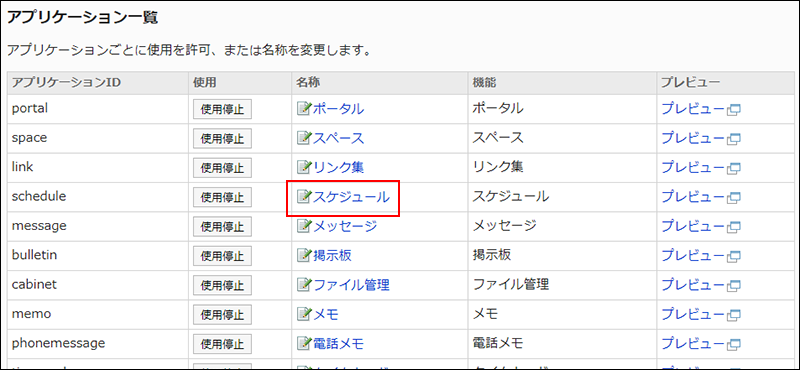 リアクション機能の表記「いいね!」を変更する場合は、「名称」欄の「いいね!」をクリックします。
リアクション機能の表記「いいね!」を変更する場合は、「名称」欄の「いいね!」をクリックします。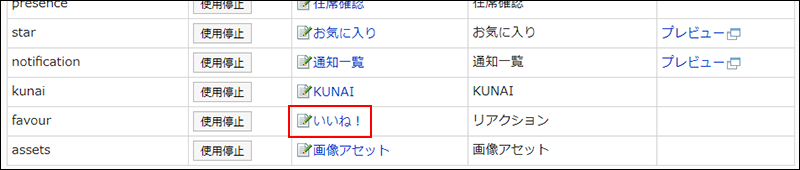 「ネット連携サービス」の名称は変更できません。
「ネット連携サービス」の名称は変更できません。 -
「アプリケーション名の変更」画面で、新しいアプリケーション名を入力します。
言語ごとにアプリケーション名を設定できます。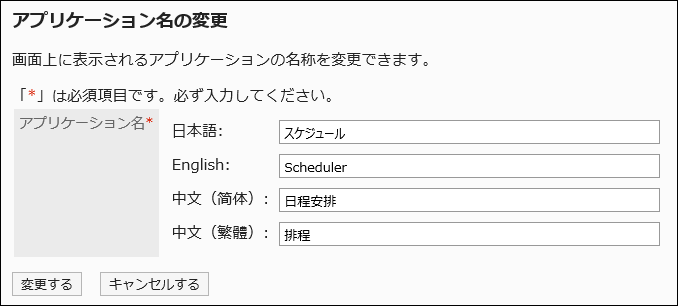
-
設定内容を確認し、[変更する]をクリックします。
「アプリケーション一覧」画面で、確認するアプリケーションの[プレビュー]をクリックすると、設定内容を確認できます。